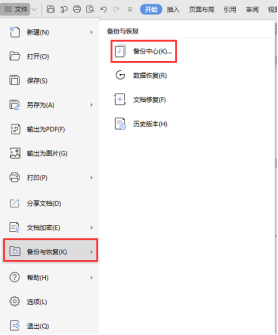怎么找到未保存的文檔
你遇沒遇到過正在編輯某個文檔,突然電腦自動關機,或者軟件突然bug退出,相信這時候的你一定超級崩潰,下面將為你介紹輕松找回以前未保存的文件,再也不用擔心丟失自己辛辛苦苦打的文檔了。 操作步驟:
點擊【文件】-【信息】-【管理文檔】-【恢復未保存的文檔】,在備份文檔夾中找到最接近斷電時間的文檔,雙擊它打開,這樣我們意外關閉的文件就找回來了。
為了防止忽然斷電,或者是電腦或軟件的忽然崩潰,我們還可以先對文檔的自我保存時間進行設置,這樣丟失文檔的風險會小很多。
設置方法:
選擇【文件】-【選項】,打開“Word選項”對話框,選擇【保存】選項,勾選【保存自動恢復信息時間間隔】復選框和【如果我沒保存就關閉,請保留上次自動保留的版本】復選框,然后設置時間值。一般情況下,我們可設定為10分鐘,就是每隔10分鐘,系統將會自動對文檔進行保存。這樣,后期恢復文檔的時候也能最大化的保障文檔的完整程度。
同時,還可直接設置自動恢復文檔的備份文件位置,這樣有利于在恢復文檔時能快速找到文檔。至此,自定義文檔的保存方式就完成了!
再也不用擔心意外關閉,導致文檔丟失,找不到啦!
有小伙伴會問:如果Excel或PPT文檔沒有保存,也是這樣操作嗎?
雖然它們都是Office家庭的成員,但是,Excel、PPT與Word有一點小區別。Word能夠時時備份未保存的文檔,而Excel和PPT卻不行。
因此,需要我們設置較短的備份間隔時間,才能確保斷電時能夠有效備份(如果備份時間太長,通過文首的方法恢復文件,可能會找不到備份文件哦)。
點擊【文件】-【選項】-【保存】,可以看到在【保存自動恢復信息時間間隔】復選框后同樣可以設置時間值,默認情況下為10分鐘。避免文檔丟失,建議大家設置成更短的時間,這里我設置為3分鐘。

設置完成后,下次使用表格或PPT的時候,萬一出現斷電或忘記保存的情況,就可以用前文Word的恢復操作步驟進行恢復啦~
版權聲明:本文內容由網絡用戶投稿,版權歸原作者所有,本站不擁有其著作權,亦不承擔相應法律責任。如果您發現本站中有涉嫌抄襲或描述失實的內容,請聯系我們jiasou666@gmail.com 處理,核實后本網站將在24小時內刪除侵權內容。